Hoy quiero presentaros una aplicación gratuita con interfaz Modern UI, Tube Save, cuyo cometido es descargar vídeo y audio de YouTube. Métodos y programas para realizar esta tarea hay muchos, incluso complementos escritos para varios navegadores, sin embargo, Tube Save aprovecha la interfaz nativa de Windows 8 muy bien para este propósito, añadiendo funciones extra que veremos después.
No sé si será porque las aplicaciones Modern UI existentes en la tienda de aplicaciones de Windows 8 pertenecen a una primera hornada que tiene que evolucionar, o porque el minimalismo de la interfaz está contagiando a los desarrolladores, pero cada día se ven en la tienda más aplicaciones especializadas en una tarea muy concreta, que ejecutan bien sin ir más allá. Este es el caso de Tube Save.
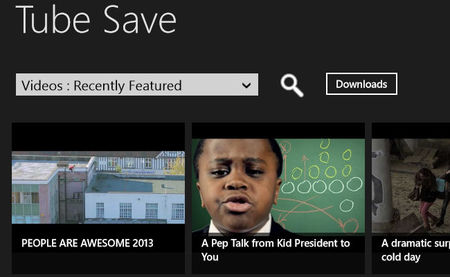
Interfaz de Tube Save
Como os anticipaba, Tube Save permite descargar vídeos de YouTube en cualquier resolución que esté disponible en el portal. También descargar sólo el audio de cualquier vídeo, que guardará directamente en formato MP3, con independencia de cómo esté codificado en la fuente. El programa incorpora un sencillo gestor de descargas y la posibilidad de etiquetar el audio descargado.
Una vez descargada la aplicación de la tienda, tendremos un icono en la pantalla de inicio para ejecutar Tube Save. Al abrir el programa estaremos ante una pantalla con fondo grafito y letras blancas, donde encontraremos los siguientes elementos:
-
Menú horizontal desplegable, situado bajo el título de la aplicación.
-
Herramienta de búsqueda, simbolizado por un control representado por una lupa.
-
Control de descargas (Downloads).
-
Matriz de tres filas representativa de los vídeos con su título, existentes en la categoría que nos encontremos, que por defecto será “destacados recientes”.
-
La gratuidad de la aplicación tiene el coste de las inserciones publicitarias, aunque por el momento la publicidad es bastante discreta y no molesta.
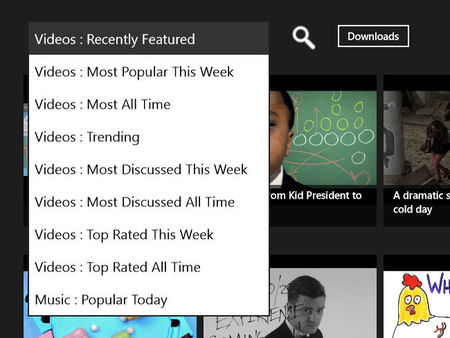
El menú horizontal contiene una extensa lista de categorías donde están clasificados los distintos contenidos alojados en el portal YouTube. Cada vez que seleccionemos en el menú una categoría, cambiará el contenido de la matriz representativa de las obras, con un pequeño retardo. Si no he olvidado anotar ninguna, son éstas:
-
Videos: Recently featured
-
Videos: Most popular this week
-
Videos: Most all time
-
Videos: Trending
-
Videos: Most discussed this week
-
Videos: Most discussed all time
-
Videos: Top rated this week
-
Videos: Top rated all time
-
Music: Popular today
-
Autos & Vehicles
-
Music
-
Entertainment
-
Film & Animation
-
Animals
-
Sports
-
Comedy
-
Gaming
-
Howto & Style
-
Nonprofits & Activism
-
People & Blogs
-
Science & Technology
-
Travel & Events
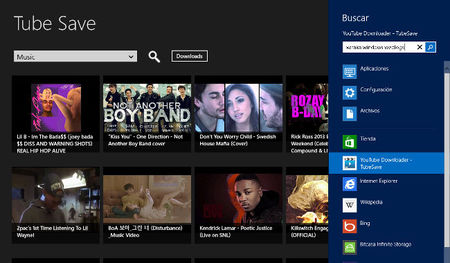
En cuanto al control para realizar búsquedas, lo que hace realmente es desplegar la barra lateral (Charm bar), de forma que ya está seleccionado Tube Save como filtro para las mismas. La búsqueda se realiza con independencia de la categoría que tengamos en pantalla. Cuando la aplicación localiza contenido relacionado con el criterio de búsqueda, salta automáticamente a la categoría concreta donde se encuentre.
El botón “Downloads” da acceso a una pantalla donde se gestionan y guardan las descargas. Esta misma pantalla también es accesible haciendo clic con el botón derecho del ratón sobre cualquier zona libre de la pantalla, que mostrará entonces, en la parte inferior derecha, el botón de “Downloads”.
Finalmente, la matriz de tres filas que contiene los iconos representativos y nombres de las obras, puede mostrar hasta 40 elementos.
Trabajando con Tube Save
En el momento que pulsemos sobre el icono representativo de cualquier vídeo el programa nos traslada a otra pantalla donde elegiremos la modalidad de descarga. Esto es así tanto para los vídeos ofrecidos por el programa dentro de cada categoría, como los que aparezcan fruto de una búsqueda.
En la parte superior izquierda de la nueva pantalla, con fuente de buen tamaño, se mostrará información relativa al vídeo, principalmente el título y a veces el formato. Esto no parece depender de Tube Save, sino de cómo se haya etiquetado la obra en YouTube.
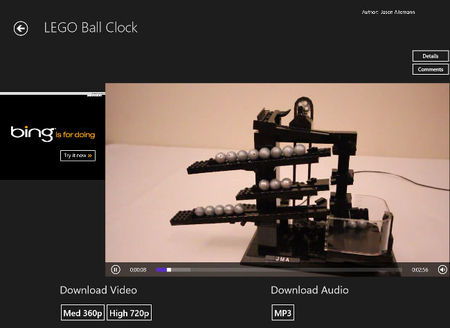
En la zona superior derecha encontraremos el autor (y en ocasiones el número de reproducciones), en una fuente de tamaño más bien pequeño. Hay además dos controles: Detalles (details) y Comentarios (comments).
El elemento principal de la pantalla es la zona de reproducción de la obra, con él podemos reproducir el contenido sin descargar éste. En la zona inferior tendremos los controles que habilitan la descarga que para el vídeo, serán tantos como resoluciones estén disponibles. Para el audio un único control con la etiqueta MP3.
Si pulsamos el botón Detalles, se desplegará una banda lateral derecha con información complementaria del vídeo. Comentarios tendrá un comportamiento similar, solo que ofrecerá todos los comentarios que tenga la obra, habilitando un control deslizante si estos superan el tamaño vertical de la pantalla.
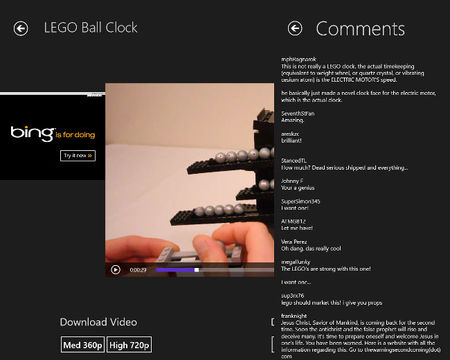
En cuanto pulsemos sobre una de las resoluciones disponibles o el control MP3, saltaremos a otra pantalla donde se reflejan las descargas ya realizadas y las activas. Las que estén en proceso de descarga, mostrarán una barra de progreso en color violeta.
Las descargas se pueden cancelar haciendo clic derecho con el ratón en una zona limpia de la pantalla. Con esta acción se mostrará en una banda inferior el control de cancelación de descargas, situado en el extremo inferior derecho de la pantalla.
Sobre la pantalla de control de descargas, al pulsar sobre cualquiera de ellas (vídeo o MP3), se dispara el reproductor de Windows Media en una ventana emergente. El número de descargas es ilimitado y simultáneo, como puede apreciarse en la captura de pantalla. La descarga se realiza en segundo plano, y si la aplicación se detiene, las descargas se reanudarán.
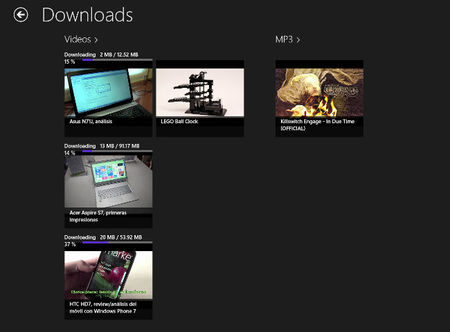
Funciones adicionales
Cuando descargamos música en formato MP3, haciendo clic con el botón derecho del ratón sobre el icono representativo, en la zona inferior derecha aparecerán dos botones: Delete y Edit Info. Con el segundo se despliega una banda lateral en la zona derecha donde podemos incluir título, artista y nombre del álbum.
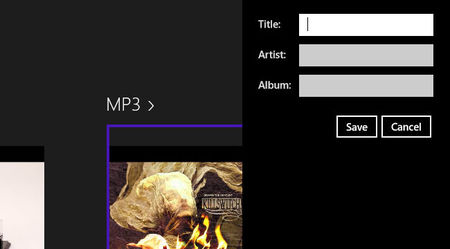
Tube Save, conclusiones
Con carácter general, Tube Save cumple correctamente con su cometido. La aplicación es ágil, agradable a la hora de trabajar con ella y sencilla en su manejo. La gratuidad de Tube Save es otro punto a su favor.
Tube Save está disponible sólo en inglés. Como detalles mejorables apuntaría a una mejor colocación de los controles Detalles y Comentarios, situados excesivamente al borde de la pantalla. Por otra parte, no parece lógico que, disponiendo de su propio reproductor, emplee el del sistema para visualizar o escuchar lo descargado. Este aspecto no está bien resuelto.
Otro punto a pulir es el hecho de que unas veces muestra cierto tipo de información y otras no (el número de descargas, por ejemplo). También he comprobado que omite resoluciones de vídeo que sí están disponibles en algunos casos. Finalmente, la información editada en los ficheros MP3 (título, artista y nombre del álbum), no siempre se guarda.
Estos inconvenientes no son determinantes para concluir que la aplicación es "mediocre". Puede que todos los problemas apuntados se pulan en futuras versiones.

Tube SaveVersión 1.0
- Desarrollador: WaMi apps
- Descárgalo en: Windows Store
- Precio: Gratis
- Categoría: Música y Vídeo
Cliente con interfaz Modern UI para YouTube, compatible con Windows 8 y Windows RT

Ver 2 comentarios
2 comentarios
sergio.1987
A ver si sacan algo similar para WP8, que guarda videos/audio en la biblioteca, y no en su memoria interna como Mp3Tube (O añadan la opción de exportar audio a la biblioteca a esta, además de mantener lo de crear un tono)...
Aunque existe un truco, un poco engorroso, pero sirve, consiste en bajar el audio con MP3Tube, establecerlo como tono de la duración total, luego enchufar el terminal al PC, y mover el mp3 desde la carpeta Ringtones a Music.
eldro1000
Pues a mi no me sale en la tienda ni en el enlace, me pone que no es válido :(